
Данас, доста људи више волиПутујте преко Интернета уз помоћ претраживача "Гоогле Цхроме". Како га конфигуришете, а не сви корисници знају, што значи да вам треба помоћи у рјешавању овог проблема. Наравно, често ово питање смета новијим корисницима, али можда искуснији људи открију нешто ново.

Веб-обозреватель Google Chrome с момента своего изглед је чврсто водио међу осталим претраживачима. Брзина учитавања страница у "Цхроме-у" изазвала је ентузијазам међу корисницима интернета. У интерфејсу овог веб претраживача не постоји ништа сувишно - само најпотребније опције. Уопштено говорећи, има много предности, а пошто је овај претраживач апсолутно слободан за преузимање са званичне странице, можете видети сами.
Дакле, пре одговора на питање о томе какоконфигуришите претраживач "Гоогле Цхроме", морате га преузети и инсталирати на свој рачунар. Да бисте то урадили, отворите било који претраживач и упишите упит "довнлоад гоогле цхроме" у одговарајућем пољу. Затим идите на службену веб страницу и кликните на дугме "Преузми Цхроме". Следећи корак је да прочитате уговор о кориснику и означите оквир за потврду помоћу две опције: један од њих је одговоран за слање програмерима информација о грешкама и грешкама веб претраживача, а други - подразумевано додељује Цхроме прегледачу.
Теперь понадобится запустить загруженный файл ЦхромеСетуп и сачекајте неко време док не инсталирате веб прегледач. Треба напоменути да се читав процес одвија скоро без интервенције корисника, али постоји један услов - потребно је да се повежете на Интернет, јер се фајлови потребни за инсталацију "преузму" са сајта.

То је све! Преузели сте и инсталирали Гоогле Цхроме. Како то поставити, читајте даље.
Да би се извршиле било какве манипулације уподешавања веб прегледача, морате да одете у одговарајући одељак. Након покретања прегледача, отворите његов мени притиском на дугме са три паралелне пруге (десни угао екрана). Сада се на падајућој листи погледајте ставку „Подешавања“.

Након ових једноставних корака отвориће вам се одељак у коме можете:
Пријавите се на свој Цхроме налог да бистесинхронизујте све картице, лозинке итд. Као резултат, моћи ћете да се пријавите на свој Гоогле Цхроме налог са другог уређаја и приступите свим сачуваним подацима у прегледачу.
Имате могућност прилагођавања почетне странице Гоогле Цхроме-а, али о томе ћемо нешто касније.
Промените изглед свог веб прегледача кликом на дугме „Изабери тему“.
Подесите претраживач који желите да користите.
Додајте кориснике ако неко други ради у прегледачу осим вас.
Можете и Цхроме да поставите као подразумевани веб прегледач.
Померајући се по страници, корисник може отворити додатна подешавања кликом на одговарајућу везу. У блоку „Лични подаци“ налазе се два дугмета: „Обриши историју“ и „Подешавања садржаја“.

Кликом на први корисник може избрисати колачиће, историју посећених веб локација и преузимања. Овим се можете ослободити сачуваних података на одређено време.
Друго дугме вам омогућава да прилагодите приказслике, блокатор искачућих прозора, локација итд. По правилу се овде не препоручује било шта мењати, али ако се не бојите експериментисања, можете покушати да промените неке опције.
Дакле, након што сте инсталирали „Гоогле Цхроме“, како да га подесите,сазнали сте. Међутим, то није све. Даље, морате узети у обзир тако важне детаље као што су брзо бирање и почетна страница. Са њиховим подешавањима корисници најчешће имају проблема.
У Гоогле Цхроме-у је то листанајпосећеније локације. Међутим, ово није баш згодно, па се препоручује инсталирање једног од додатака прегледача. Обично већина корисника инсталира Визуелне обележиваче из претраживача Иандек. Можете одабрати другу опцију.
Пре свега, отворите Цхроме мени и изаберитеПогледајте одељак „Подешавања“. Отвориће се страница са пододељком „Проширења“ на левој страни. То је управо оно што вам треба. Испод ћете видети везу „Још додатака“, након клика на коју ће се отворити продавница додатака за Гоогле Цхроме.
У траку за претрагу напишите фразу, на пример БрзинаПозовите ФВД и изаберите опцију са 3Д у одељку „Проширења“. Десно се налази дугме „Инсталирај“. Ако кликнете на њега, овај додатак ће бити инсталиран у вашем прегледачу.
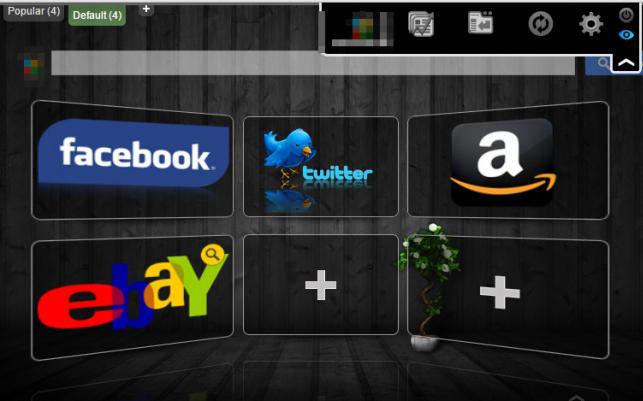
То можете сами схватити додавањем страница у „Визуелне обележиваче“. Као што видите, лако је променити „Гоогле Цхроме Екпресс Панел“. Можете га прилагодити по сопственом нахођењу.
И сада је препоручљиво да се упознате са поставкомстраницу која ће се отворити када се прегледач покрене. По правилу, многи корисници користе веб локацију једног од претраживача као своју „почетну страницу“. Међутим, можда нећете желети да прегледач отвори „претраживач“ након покретања.
Дакле, радите у прегледачу Гоогле Цхроме.Како да прилагодим картице у овом веб прегледачу? У стварности је све прилично једноставно. Идите на „Подешавања“ и обратите пажњу на блок „Отвори при покретању“. Овде имате неколико опција:
Ако означите поље за потврду „Нова картица“, Екпресс Панел ће се отворити када покренете „Цхроме“.
Ако поставите поље за потврду поред опције „Претходно отворене картице“, странице које сте прегледали пре затварања прегледача учитаће се кликом на дугме „Затвори“.
Означавањем треће опције моћи ћете да одредите које странице треба учитати након покретања веб прегледача.
Коју ћете опцију одабрати, зависи од вас.
Сада када сте инсталирали ГооглеЦхроме "како да га прилагодите, научили, научили како да промените почетну страницу, можете безбедно да почнете да процењујете предности овог веб прегледача. Највероватније нећете бити разочарани.


























